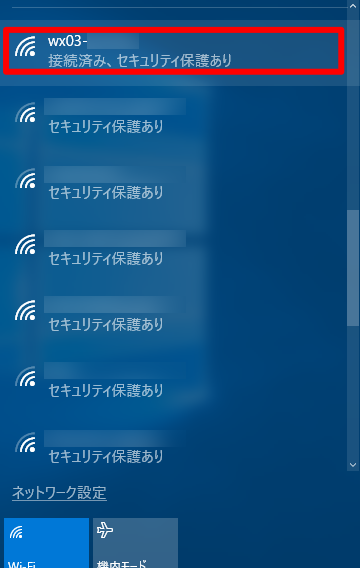Speed Wi-Fi NEXT WX03 設定方法(Windows10)
ご注意:au Micro IC Cardは必ず本体の電源を切った状態で取り付けて下さい。
1.本体背面のカードスロットのロックを解除する。
※カードスロット上面の金具を矢印方向にスライドさせ、ロックを解除します。
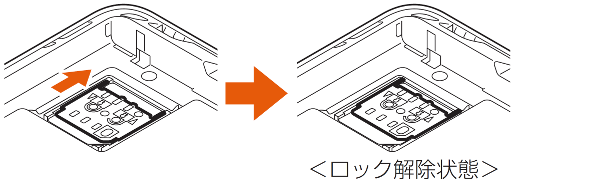
2.au Micro IC Card(LTE) をスロットに差し込む。
※カードスロットを矢印方向(①)に立ち上げ、au Micro IC Card(LTE) のIC(金属)面を上にして、図に示す切り欠き部分で方向を確認してから差し込んでください。

3.カードスロットをロックする。
※カードスロットを倒し(①)、上面の金具を軽く押しながら矢印方向(②)にスライドさせ、ロックします。

4.本製品に同梱の電池パックを本体に取り付ける。
※リサイクルマークなどの表示面を上にし、端子部と ▲ と合わせて電池パックを奥までスライドさせて押し込みます。

5.本製品に同梱の背面カバーを取り付ける。
※背面カバーの向きを確認して製品本体に合わせるように装着し、図に示す ◯ の部分をしっかりと押しながら隙間がないように取り付けてください。
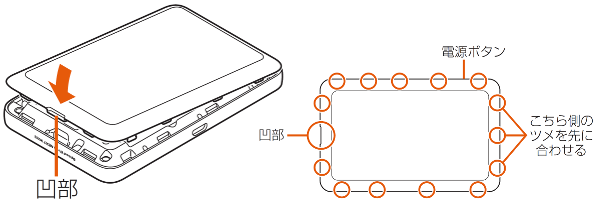
1.本体ディスプレイに「NEC」ロゴが表示されるまで電源ボタンを長押しして、電源を入れてください。
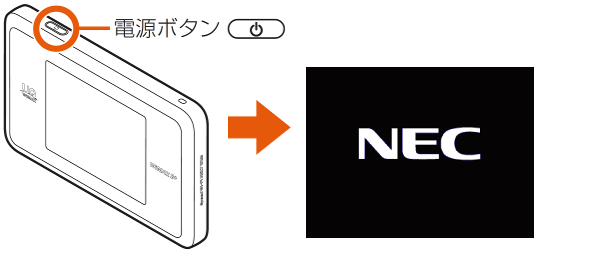
2.起動が完了し、ディスプレイにホーム画面が表示されたら起動は完了です。
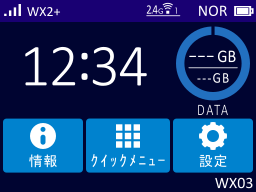
初回起動時に言語設定が表示される場合、下図のように言語設定を[日本語]、設定ウィザード開始画面では[いいえ]をタップする事でホーム画面が表示されます。
![初回起動時に言語設定が表示される場合、下図のように言語設定を[日本語]、設定ウィザード開始画面では[いいえ]をタップする事でホーム画面が表示されます。](image/mnl_wx03_win10_08.png)
1.製品本体のホーム画面より、[情報] → [Wi-Fi情報] の順にタップして無線設定情報「プライマリSSID」と「パスワード」を確認してください。
![1.製品本体のホーム画面より、[情報] → [Wi-Fi情報] の順にタップして無線設定情報「プライマリSSID」と「パスワード」を確認してください。](image/mnl_wx03_win10_09.png)
2.タスクトレイにある「ネットワークアイコン」をクリックします。

3.「1」で確認した「SSID」を選択します。
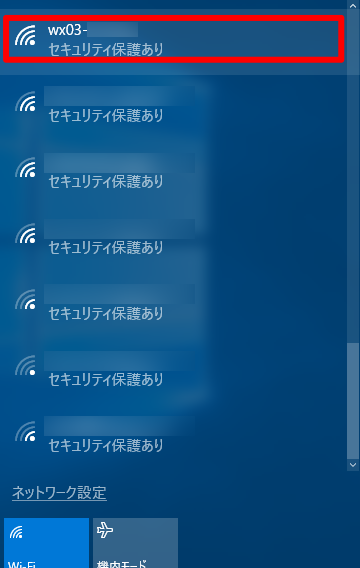
4.「接続」をクリックします。
※「自動的に接続」チェックボックスは任意に設定してください。
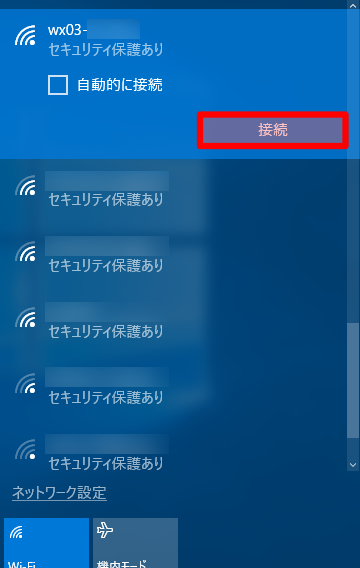
5.「1」で確認した「パスワード」を入力し、「次へ」をクリックします。
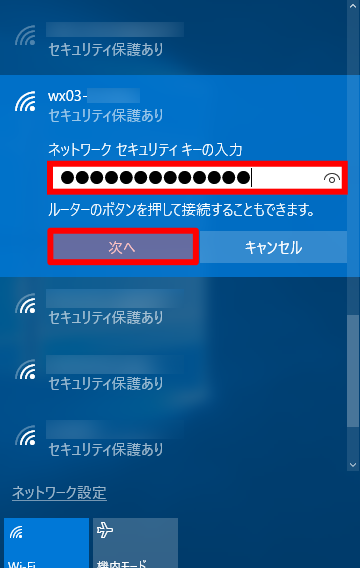
6.「接続済み」が表示された事を確認します。